
Geoffroy
MemberForum Replies Created
Avec Text(Sum(gal_Dépenses.AllItems; Montant_TTC);”#.00″), ça semble marcher.
Mais on ne peut pas afficher la devise sinon ça fait une erreur.
CommentID=LWjRW10Vmj7BTyf, PostID=H7fnBx7uxTwNBzz
Bonjour Patrice
Avec la formule Text(Sum(gal_Dépenses.AllItems; Value(Montant_TTC;”en-US”)); “#.00 €”), j’obtiens le résultat souhaité.
Au fait, pourquoi tu ne mets pas “fr-FR” au lieu de “en-US” ?
CommentID=Fmla5zGzrhNaa1J, PostID=H7fnBx7uxTwNBzz
Geoffroy
Member15 mars 2023 at 10h59 en réponse à: Problème de champ "ID" lors de l’exécution de la fonction patchBonjour Berthoud Joé-Louis ,
Attention il y a “Id” et “ID”.
CommentID=PzkwXMLmFLU1vX3, PostID=1LrsPKWoIPn4VSO
Geoffroy
Member10 mars 2023 at 13h01 en réponse à: Filtre galerie sur colonne native Title d'une LSPC’est une piste sérieuse. Les imports excel sont toujours un peu vicieux. Si tu peux mettre la colonne dans excel en format texte, je pense ça devrait résoudre le problème. Sinon, il faudra le faire à la main avant de coller les valeurs dans SP.
CommentID=8CLDBJ3H1EMeURj, PostID=24U0I1MPr93RKaS
Geoffroy
Member10 mars 2023 at 12h45 en réponse à: Filtre galerie sur colonne native Title d'une LSPIl me semble bien que la colonne Title est forcément en format texte. Le séparateur de milliers est donc étrange. Il s’est mis tout seul ?
CommentID=poO33Z6E91keXJU, PostID=24U0I1MPr93RKaS
Geoffroy
Member10 mars 2023 at 12h24 en réponse à: Filtre galerie sur colonne native Title d'une LSPBonjour Séb
Combien d’éléments contient ta liste SharePoint ? Est-ce qu’il n’y aurait pas un problème de délégation derrière tout ça ?
CommentID=HUiNHVr1p056D7n, PostID=24U0I1MPr93RKaS
Bonjour ALAIN DEL GIUDICE
Essaye avec ThisItem.Value
CommentID=3GCNa6KXQP0VB7S, PostID=GmG1UCAfAvlgp02
Geoffroy
Member10 mars 2023 at 8h19 en réponse à: power Apps application de gestion des entrées et des sortiesBonjour Diane Niango
Ce serait utile d’avoir les colonnes de ta liste SharePoint ainsi que les commandes de tes boutons DEPART et ARRIVEE.
CommentID=CMfWrRVlOs8KyAJ, PostID=Lu3FpOQTyYmtgTk
Geoffroy
Member13 mars 2023 at 19h23 en réponse à: power Apps application de gestion des entrées et des sortiesJe pense que je ferais un test sur la date la plus récente pour l’utilisateur concerné. Si elle est égale à la date du jour, on active le bouton “Départ”, et on désactive le bouton “Arrivée”. Sinon, c’est l’inverse.
SubCommentID=qek61jFz4GGoheK, CommentID=CMfWrRVlOs8KyAJ, PostID=Lu3FpOQTyYmtgTk
Geoffroy
Member13 mars 2023 at 14h58 en réponse à: power Apps application de gestion des entrées et des sortiesJe verrais bien une boite de dialogue qui serait identique pour l’entrée et la sortie au lieu de changer d’écran.
S’il n’y a pas la date du jour dans la colonne ‘DateArrivée’, on crée un nouvel enregistrement à la date du jour (date, heure, photo).
Sinon, on va chercher l’enregistrement du jour et on enregistre les données de la sortie (date, heure, photo).Est-ce que ça répond à ton besoin ?
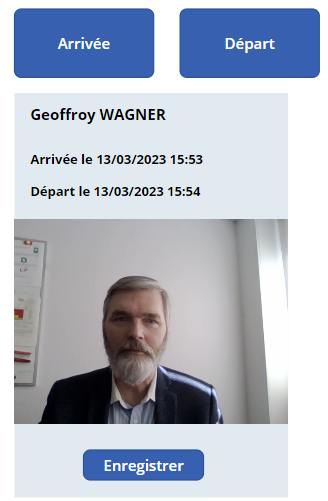
SubCommentID=u9ihcCIijJzbcQ4, CommentID=CMfWrRVlOs8KyAJ, PostID=Lu3FpOQTyYmtgTk
Pour le flux, j’ai décrit les grandes lignes d’une solution possible dans le post ci-dessous. A ta disposition pour plus de précisions.
CommentID=cwxoPg2tqso1YqL, PostID=jPFJE7Sb6wXLXnk
En fait, je constate que ça marche pour toutes mes applis, y compris les plus vieilles que je n’ai pas touchées depuis longtemps.
Du coup, je ne saurais pas trop quoi expliquer dans le mini-article, à part annoncer ce que tout le monde va constater de lui-même 😉
CommentID=FtZ0g1rWKqp8s8C, PostID=zocVe6CfgVNzqXw
Bonjour R3dKap
On dirait que Microsoft a entendu ma prière 😀
Toutes les applis modifiées depuis le 1er mars ont maintenant cette fonctionnalité.

CommentID=5FQg4hDbmPm8QmE, PostID=zocVe6CfgVNzqXw
Mouais, ça marche mais c’est assez galère à paramétrer.
Je vais plutôt utiliser plusieurs modèles word avec des cases pré-cochées selon les cas et mettre une condition dans mon flux.
SubCommentID=Ul5s4y4eueGxCsG, CommentID=M69PSrz3glHFfRC, PostID=G70fSuAv2fxbj2j
Merci DavidZed
Je vais voir si je peux ruser avec un X inséré dans une zone de texte encadrée.
SubCommentID=IyAOwwwhuKimeGl, CommentID=M69PSrz3glHFfRC, PostID=G70fSuAv2fxbj2j
